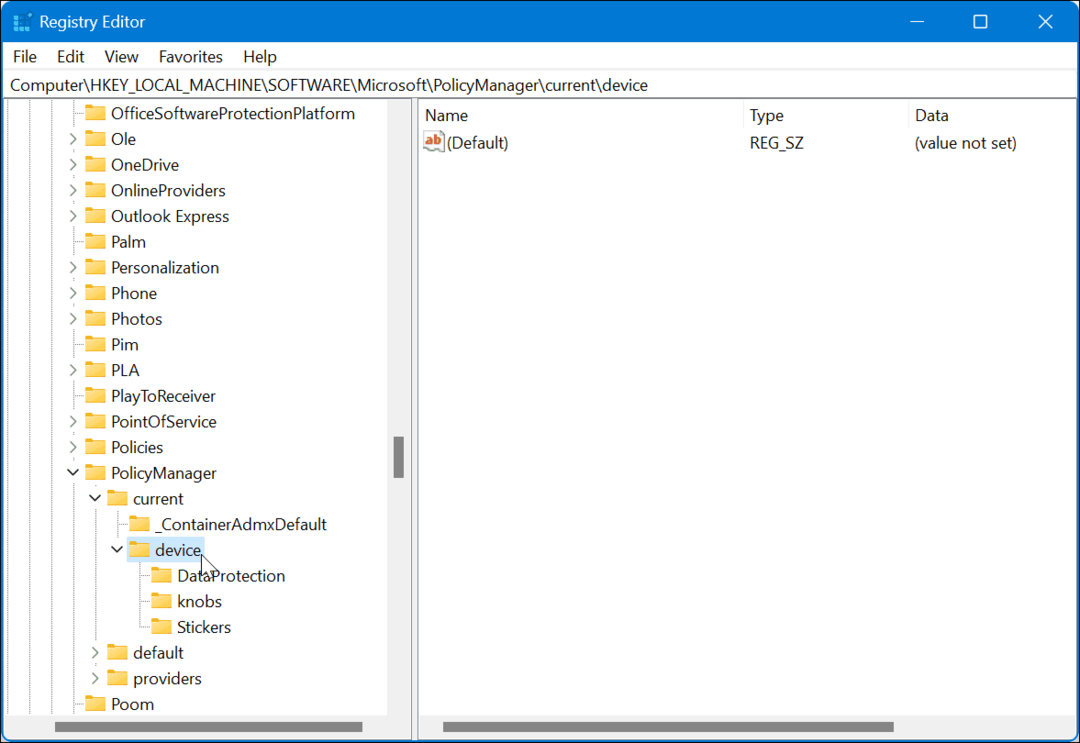माइक्रोसॉफ्ट एक्सेल में चेकबॉक्स कैसे डालें
माइक्रोसॉफ्ट माइक्रोसॉफ्ट एक्सेल नायक एक्सेल / / May 15, 2022

अंतिम बार अद्यतन किया गया

किसी प्रपत्र या सूची में हाँ या ना में उत्तर जोड़ने के लिए चेकबॉक्स एक उपयोगी तरीका है। यदि आप एक्सेल में चेकबॉक्स सम्मिलित करना चाहते हैं, तो इस गाइड का पालन करें।
एक सूची मिली, इसे दो बार जांच रहे हैं? किसी सूची में हां और नहीं के उत्तरों का ट्रैक रखने का एक उपयोगी तरीका चेकबॉक्स का उपयोग करना है।
चेकबॉक्स को अधिक परिचय की आवश्यकता नहीं होती है - एक टिक का अर्थ है हाँ (किसी प्रकार का)। हालाँकि, यदि आप Microsoft Excel में एक चेकबॉक्स सम्मिलित करना चाहते हैं, तो आपको यह देखना होगा कि कैसे।
एक्सेल में चेकबॉक्स डालने का कोई सीधा तरीका नहीं है क्योंकि यह सुविधा आमतौर पर छिपी होती है। यदि आप जानना चाहते हैं कि Microsoft Excel में चेकबॉक्स कैसे सम्मिलित करें, तो नीचे दिए गए हमारे चरणों का पालन करें।
एक्सेल में डेवलपर टूल्स को कैसे इनेबल करें
इससे पहले कि आप Excel में चेकबॉक्स सम्मिलित कर सकें, आपको सक्षम करने की आवश्यकता है डेवलपर टैब. यह वह जगह है जहां एक्सेल में चेकबॉक्स की सुविधा छिपी हुई है।
एक्सेल रिबन में डेवलपर टैब जोड़ने के लिए:
- अपनी एक्सेल स्प्रेडशीट खोलें।
- रिबन से, चुनें फ़ाइल विकल्प।
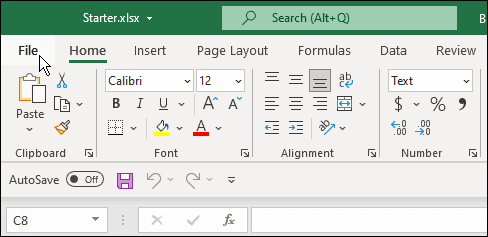
- में फ़ाइल मेनू, पर क्लिक करें विकल्प बाएं पैनल के नीचे।
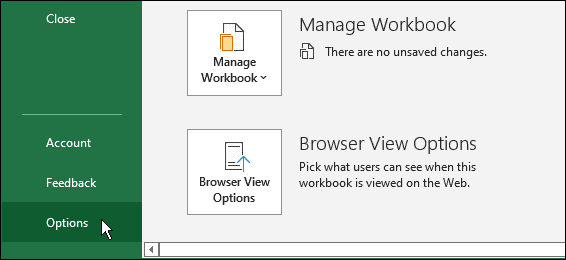
- में एक्सेल विकल्प मेनू, क्लिक करें रिबन को अनुकूलित करें बाईं तरफ।
- दाईं ओर, सुनिश्चित करें कि रिबन को अनुकूलित करें ड्रॉपडाउन पर सेट है मुख्य टैब.
- के बगल में स्थित चेकबॉक्स का चयन करें डेवलपर विकल्प।
- क्लिक ठीक है.
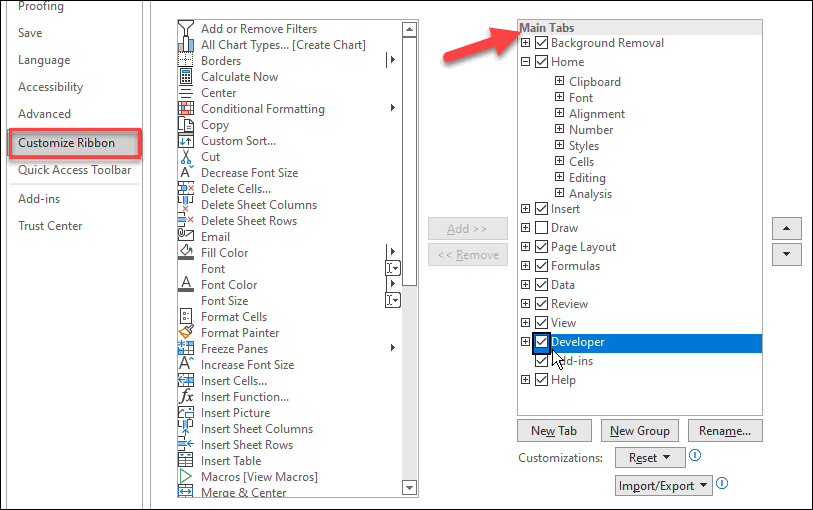
- एक बार ऐसा करने के बाद, आप देखेंगे डेवलपर टैब एक्सेल रिबन में।
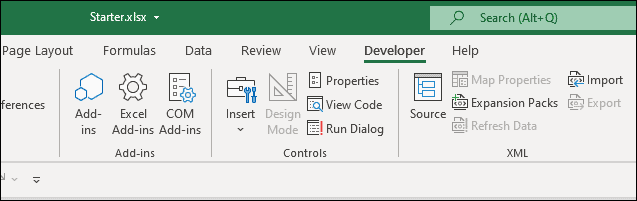
एक्सेल में चेकबॉक्स कैसे डालें
अब जबकि डेवलपर टैब आपके लिए उपलब्ध है, एक्सेल में चेकबॉक्स जोड़ना एक सीधी प्रक्रिया होनी चाहिए।
Microsoft Excel में चेकबॉक्स सम्मिलित करने के लिए, निम्न कार्य करें:
- अपनी एक्सेल स्प्रेडशीट खोलें।
- सही वर्कशीट पर जाएं।
- से डेवलपर टैब, चुनें सम्मिलित करें> प्रपत्र नियंत्रण और चुनें चेक बॉक्स विकल्प।
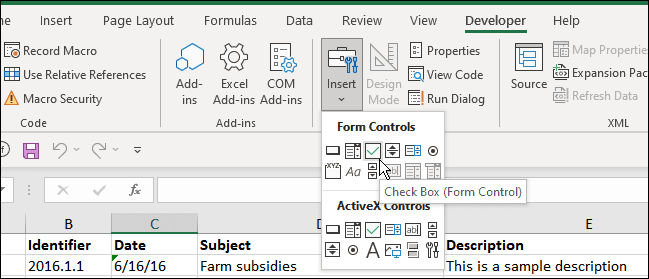
- कर्सर एक क्रॉसहेयर प्रतीक में बदल जाएगा - जहां आप चेक बॉक्स चाहते हैं वहां खींचें और ड्रा करें।
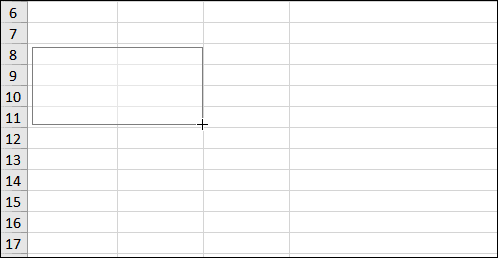
- अब जब आपके पास अपना चेक बॉक्स है, तो आप इसे स्क्रीन पर कहीं भी खींच सकते हैं।
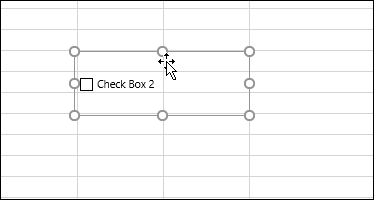
- एक बार जब आप इसे अपने इच्छित सेल में प्राप्त कर लें, तो इसे दूसरी बार क्लिक करें और इसका नाम बदलें।
- उसके बाद, आप कर्सर के साथ बॉक्स को चेक या अनचेक कर सकते हैं।
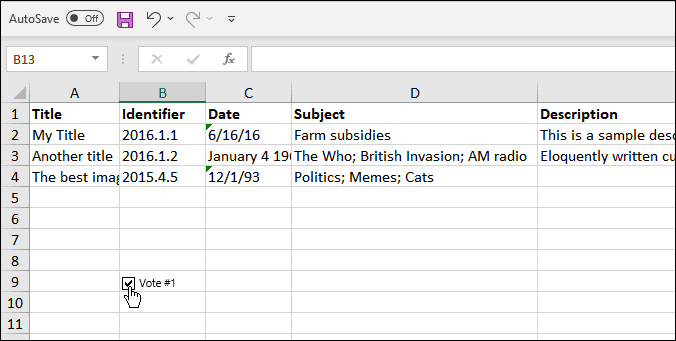
Microsoft Excel में चेकबॉक्स सम्मिलित करने के लिए आपको बस इतना करना है। हालाँकि, एक बार जब आप बॉक्स सम्मिलित कर लेते हैं, तो आप इसे प्रारूपित करना और इसे बेहतर दिखाना चाहते हैं।
एक्सेल चेकबॉक्स को कैसे फॉर्मेट करें
एक्सेल में चेकबॉक्स को फॉर्मेट करना भी सीधा है। प्रारंभ करना:
- चेकबॉक्स पर राइट-क्लिक करें और चुनें प्रारूप नियंत्रण मेनू से।
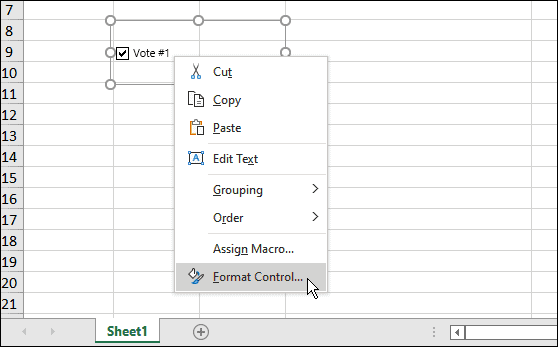
- से प्रारूप नियंत्रण विंडो, चुनें नियंत्रण शीर्ष पर टैब।
- चेकबॉक्स के लिए मान चुनें, जैसे जाँच, अनियंत्रित, या मिला हुआ (जिसका अर्थ है कि यह धूसर हो जाएगा)।
- यदि आप एक 3D चेकबॉक्स चाहते हैं, तो क्लिक करें 3-डी छायांकन बॉक्स और क्लिक करें ठीक है.
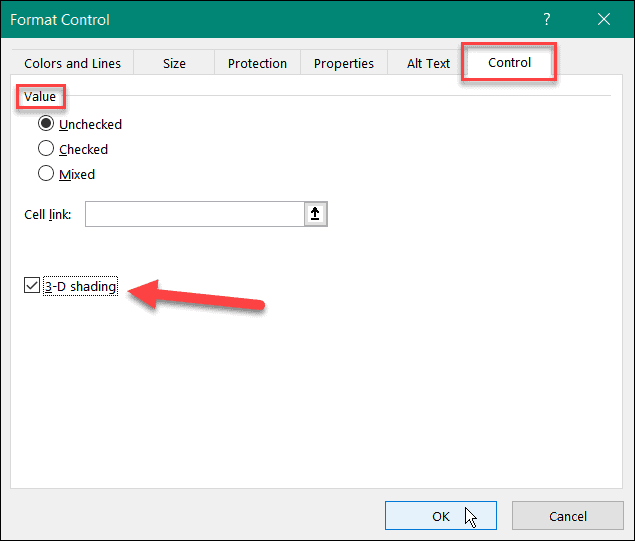
- आपके समाप्त करने के बाद, आपके पास एक अच्छा दिखने वाला चेकबॉक्स होगा Microsoft Excel स्प्रेडशीट।
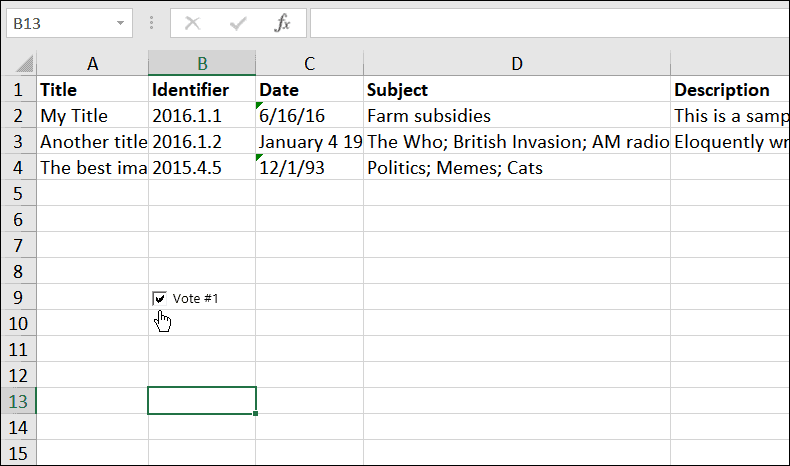
एक्सेल में चेकबॉक्स का उपयोग करना
अपनी स्प्रैडशीट में फ़ॉर्म बनाना चाहते हैं? Excel में चेकबॉक्स सम्मिलित करना आरंभ करने का एक शानदार तरीका है। एक बार जब आप डेवलपर टैब को सक्षम कर लेते हैं, तो आप अपनी स्प्रैडशीट में चेकबॉक्स को जोड़ने और प्रारूपित करने के लिए आवश्यक टूल तक पहुंच सकेंगे।
अपनी स्प्रैडशीट में और अधिक करना चाहते हैं? आप अपने डेटा का शीघ्रता से विश्लेषण करने के लिए एक ग्राफ़ जोड़ना चाह सकते हैं। यदि आप रुचि रखते हैं, तो आप जल्दी से जोड़ सकते हैं एक बॉक्स प्लॉट, दंड आरेख, या एक्सेल में गैंट चार्ट.
अपनी विंडोज 11 उत्पाद कुंजी कैसे खोजें
यदि आपको अपनी विंडोज 11 उत्पाद कुंजी को स्थानांतरित करने की आवश्यकता है या ओएस की एक साफ स्थापना करने के लिए बस इसकी आवश्यकता है,...
Google क्रोम कैश, कुकीज़ और ब्राउज़िंग इतिहास को कैसे साफ़ करें
Chrome आपके ब्राउज़र के प्रदर्शन को ऑनलाइन अनुकूलित करने के लिए आपके ब्राउज़िंग इतिहास, कैशे और कुकीज़ को संग्रहीत करने का एक उत्कृष्ट कार्य करता है। उसका तरीका है...
इन-स्टोर मूल्य मिलान: स्टोर में खरीदारी करते समय ऑनलाइन मूल्य कैसे प्राप्त करें
इन-स्टोर खरीदने का मतलब यह नहीं है कि आपको अधिक कीमत चुकानी होगी। मूल्य-मिलान गारंटी के लिए धन्यवाद, आप खरीदारी करते समय ऑनलाइन छूट प्राप्त कर सकते हैं ...
डिजिटल गिफ्ट कार्ड के साथ डिज़्नी प्लस सब्सक्रिप्शन कैसे उपहार में दें
यदि आप डिज़्नी प्लस का आनंद ले रहे हैं और इसे दूसरों के साथ साझा करना चाहते हैं, तो यहां डिज़्नी+ उपहार सदस्यता खरीदने का तरीका बताया गया है...